დააფიქსირეთ Dragon Age Inquisition Crash Windows 10 დესკტოპზე
Miscellanea / / May 14, 2022

Dragon age inquisition არის პოპულარული როლური სამოქმედო თამაში, რომელიც ხელმისაწვდომია ბაზარზე, რომელიც განსაკუთრებით ცნობილია თავისი შესანიშნავი სათამაშო გამოცდილებით. ის შემუშავებულია და გამოშვებულია BioWare-ისა და Electronic Arts-ის მიერ, შესაბამისად. ნებისმიერი თამაში იქნება, შეცდომები და შეცდომები გარდაუვალია. ამ თამაშმა შეიძლება კარგად იმოქმედოს განსხვავებულ პლატფორმებზე; თუმცა, დრაკონის ეპოქის ინკვიზიციას ზოგჯერ უჭირს Windows 10-ში სწორად გაშვება. ეს შეიძლება გამოწვეული იყოს სხვადასხვა მიზეზით, რომლებიც ჩამოთვლილია ქვემოთ, როგორც ძირითადი მიზეზები. გარდა ამისა, ეს სტატია ასევე მოგაწვდით გადაწყვეტილებებსა და წინადადებებს დრაკონის ხანის ინკვიზიციის ავარიის დესკტოპზე Windows 10-ის პრობლემის გადასაჭრელად.

შინაარსი
- როგორ დავაფიქსიროთ Dragon Age Inquisition Crash Windows 10 დესკტოპზე
- მეთოდი 1: გამორთეთ მესამე მხარის ანტივირუსი (თუ შესაძლებელია)
- მეთოდი 2: წაშალეთ NVIDIA 3D Vision
- მეთოდი 3: გამორთეთ Origin In-Game მენიუ
- მეთოდი 4: განაახლეთ გრაფიკული დრაივერი
- მეთოდი 5: Windows-ის განახლება
- მეთოდი 6: გამოიყენეთ ნაგულისხმევი გრაფიკული პარამეტრები
- მეთოდი 7: გამორთეთ Blackwall
- მეთოდი 8: გამორთეთ Lunge და Slash უნარი
- მეთოდი 9: შეცვალეთ თამაშის გრაფიკის პარამეტრები
- მეთოდი 10: ამოიღეთ თამაშის ქეში
- მეთოდი 11: შეცვალეთ თავსებადობის პარამეტრები
- მეთოდი 12: შეასრულეთ სუფთა ჩატვირთვა
- მეთოდი 13: Underclock მეხსიერება ან GPU
- მეთოდი 14: ხელახლა დააინსტალირეთ Dragon Age Inquisition
როგორ დავაფიქსიროთ Dragon Age Inquisition Crash Windows 10 დესკტოპზე
სანამ მეთოდებს ჩავუღრმავდებით, მოდით გადავხედოთ ამ პრობლემის ქვემოთ ჩამოთვლილ ძირეულ მიზეზს.
- თქვენს სისტემაში მესამე მხარის ანტივირუსული აპლიკაციის ხელმისაწვდომობა
- შენახული Windows ან გრაფიკული დრაივერის განახლებები.
- გადატვირთული GPU ან RAM
- NVIDIA 3D Vision დრაივერის არსებობა
- შეუსაბამო გრაფიკული პარამეტრები თამაშში ან სისტემაში
- კონფლიქტური თამაშის ვარიანტები, როგორიცაა Blackwall, Effortless Lunge skill და ა.შ.
- შეუთავსებელი Origin თამაშში მენიუს პარამეტრები
მეთოდი 1: გამორთეთ მესამე მხარის ანტივირუსი (თუ შესაძლებელია)
გასაკვირი არ არის, რომ მესამე მხარის პროგრამა ხელს უშლის ნებისმიერი თამაშის გაშვებას. იგივე შეიძლება მომხდარიყო დრაკონის ხანის ინკვიზიციის Windows 10 თამაშზე. ამრიგად, შეცვალეთ მესამე მხარის ანტივირუსული აპლიკაციის პარამეტრები და დროებით გამორთეთ იგი გარკვეული პერიოდის განმავლობაში. ასევე, თუ ბევრს არ იყენებთ ანტივირუსს, წაშალეთ ის, რადგან ისინი მიდრეკილნი არიან დაბლოკონ საინსტალაციო პროგრამული უზრუნველყოფის და თამაშების უმეტესობა. წაიკითხეთ ჩვენი სახელმძღვანელო როგორ გამორთოთ ანტივირუსი დროებით Windows 10-ზე იგივე გააკეთოს.
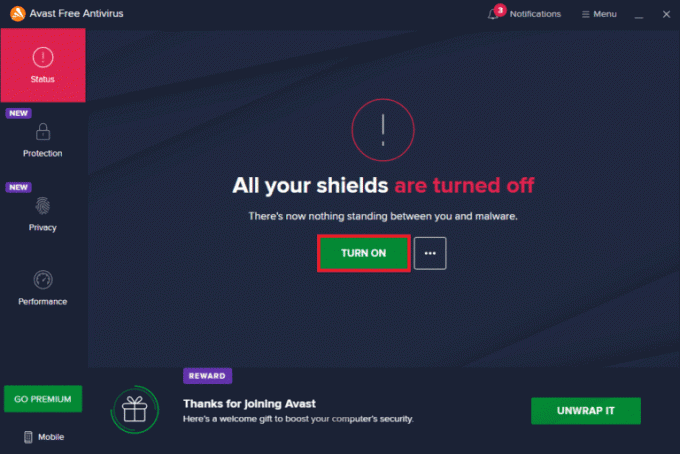
მეთოდი 2: წაშალეთ NVIDIA 3D Vision
საბედნიეროდ, თუ თქვენ მიაღწიეთ SkyHold რეგიონს თამაშში, მაშინ ეს დასაფასებელია. მაგრამ, სამწუხაროდ, ვერ ახერხებთ შემდგომ გაგრძელებას, რადგან დრაკონის ეპოქის ინკვიზიცია ჩავარდა გაშვებისას? კარგად, ეს გამოწვეულია 3D Vision დრაივერის გამოყენებით. NVIDIA დრაივერი ცნობილია თავისი შესანიშნავი სათამაშო გამოცდილებით, მაგრამ ზოგჯერ ისინი საპირისპიროდ რეაგირებენ. ამრიგად, აუცილებელია NVIDIA 3D Vision-ის დეინსტალაცია, რათა გამოსწორდეს დრაკონის ხანის ინკვიზიციის ავარია Windows 10-ის დესკტოპზე. აი, როგორ უნდა გავაკეთოთ ეს.
1. დააჭირეთ Windowsგასაღები და ტიპი Მართვის პანელი და დააწკაპუნეთ გახსენით გაშვება Მართვის პანელი.

2. კომპლექტი ნახვა > კატეგორიის მიხედვით და დააწკაპუნეთ პროგრამები ვარიანტი.

3. დააწკაპუნეთ პროგრამის დეინსტალაცია ქვეშ პროგრამები და ფუნქციები განყოფილება.
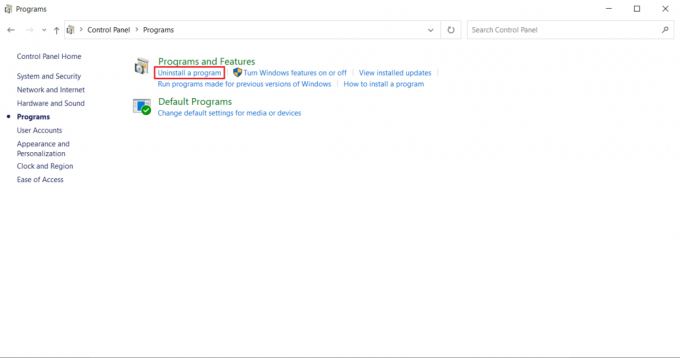
4. მოძებნეთ და იპოვნეთ NVIDIA 3D Vision დრაივერი. დააწკაპუნეთ მასზე მარჯვენა ღილაკით და აირჩიეთ დეინსტალაცია.
5. დააწკაპუნეთ დეინსტალაცია დადასტურების ამომხტარ ფანჯარაში.

6. ბოლოს და ბოლოს, გადატვირთეთ თქვენი კომპიუტერი და ნახეთ, არის თუ არა დრაკონის ხანის ინკვიზიციის ავარიის პრობლემა Windows 10-ის სამუშაო მაგიდაზე.
ასევე წაიკითხეთ:როგორ დავაფიქსიროთ წარმოშობის შეცდომა 327683:0
მეთოდი 3: გამორთეთ Origin In-Game მენიუ
იყენებთ Origin პლატფორმას, როგორც კლიენტ-სერვერს დრაკონის ხანის ინკვიზიციის Windows 10 თამაშის სათამაშოდ? შემდეგ, Origin-ის ჩაშენებულმა მენიუმ შეიძლება გამოიწვიოს ავარიის პრობლემა. ამრიგად, ბევრმა მომხმარებელმა განაცხადა, რომ თამაში წარმატებით იწყება მენიუს გამორთვის შემდეგ. განახორციელეთ ქვემოთ მოცემული ინსტრუქციები მენიუს გამორთვისთვის.
1. დააწკაპუნეთ მარჯვენა ღილაკით წარმოშობა კლიენტის აპლიკაცია და აირჩიეთ გახსენით გასაშვებად.
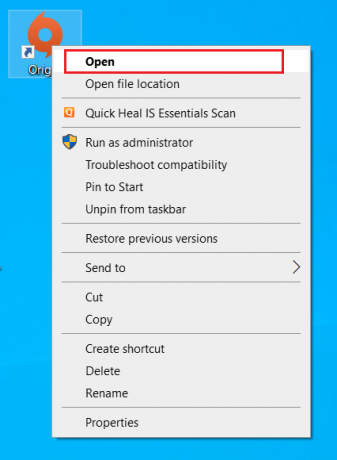
2. შეიყვანეთ თქვენი რწმუნებათა სიგელები და Შესვლა რომ EA ანგარიში.

3. Ზე საწყისი გვერდი, აირჩიეთ წარმოშობა მენიუს ზოლზე.

4. აირჩიეთ აპლიკაციის პარამეტრები წარმოშობის კონტექსტურ მენიუში.

5. გადადით წარმოშობა თამაშში ჩანართი. გამორთეთ ჩართეთ Origin In-Game ვარიანტი.

6. ერთხელ გაკეთდა, გადატვირთეთ თქვენი კომპიუტერი და შემდეგ გაუშვით დრაკონის ასაკის ინკვიზიციის თამაში.
ასევე წაიკითხეთ:როგორ გავატაროთ Origin თამაშები Steam-ზე
მეთოდი 4: განაახლეთ გრაფიკული დრაივერი
გრაფიკული დრაივერი ზოგადად გამოიყენება სათამაშო გამოცდილების და ოპტიმიზაციის უზრუნველსაყოფად. დრაკონის ასაკის ინკვიზიცია არაფრით განსხვავდება. ეს თამაში ასევე დიდად ეყრდნობა გრაფიკულ დრაივერს. აქ, თუ დრაივერი მოძველდა, მაშინ შესაძლებელია, რომ თამაშის dragon age inquisition ავარიული იყოს გაშვებისას. თქვენ შეგიძლიათ განაახლოთ დრაივერი ხელით ან ალტერნატიული ვარიანტი აქ არის ის, რომ შეგიძლიათ დააინსტალიროთ დრაივერის განახლების ხელსაწყო, რომ ავტომატურად განაახლოთ გრაფიკის დრაივერი, საჭიროების შემთხვევაში. წაიკითხეთ ჩვენი სახელმძღვანელო Windows 10-ში გრაფიკული დრაივერების განახლების 4 გზა იგივე გააკეთოს.

მეთოდი 5: Windows-ის განახლება
უპირველესი მეთოდი, რომელიც რეკომენდებულია ნებისმიერი პრობლემის გადასაჭრელად, არის თქვენი Windows ოპერაციული სისტემის განახლება, თუ ის არ არის განახლებული. ეს იმიტომ ხდება, რომ მაიკროსოფტმა უკვე იცის ამ საკითხის შესახებ და გამოასწორა მისი უახლესი განახლების მეშვეობით. ამიტომ, დარწმუნდით, რომ Windows OS განახლებულია დღემდე. წაიკითხეთ ჩვენი სახელმძღვანელო რა არის Windows Update რომ იცოდეთ მეტი Windows განახლების პროცესის შესახებ. მიჰყევით ჩვენს სახელმძღვანელოს ჩამოტვირთეთ და დააინსტალირეთ Windows Update Windows 10-ზე. ყველა განახლების დასრულების შემდეგ, გადატვირთეთ სისტემა. გაუშვით აპლიკაცია და ნახეთ, მოგვარებულია თუ არა დრაკონის ხანის ინკვიზიციის ავარია Windows 10-ის დესკტოპზე. თუ არა, გთხოვთ გააგრძელოთ შემდეგი მეთოდი.

ასევე წაიკითხეთ: როგორ დავაფიქსიროთ წარმოშობის შეცდომა 9:0 Windows 10-ში
მეთოდი 6: გამოიყენეთ ნაგულისხმევი გრაფიკული პარამეტრები
თუ მოყვარული მოთამაშე ხართ, მაშინ გასაგებია, რომ გსურს საუკეთესო სათამაშო გამოცდილება. თუმცა, დრაკონის ეპოქის ინკვიზიციის გამოყენებამ მაღალი გრაფიკული პარამეტრებით შეიძლება შეაფერხოს გაშვების პროცესი მისი ავარიით. ამ სცენარის თავიდან ასაცილებლად, დარწმუნდით, რომ ითამაშეთ თქვენი სისტემის ნაგულისხმევი გრაფიკული რეჟიმით. მიჰყევით ქვემოთ მოცემულ ნაბიჯებს, რომ შეცვალოთ გრაფიკული პარამეტრები ნაგულისხმევად.
1. დაჭერა Windows + Iგასაღებები ერთად და გაშვება პარამეტრები.
2. აირჩიეთ სისტემა პარამეტრები.
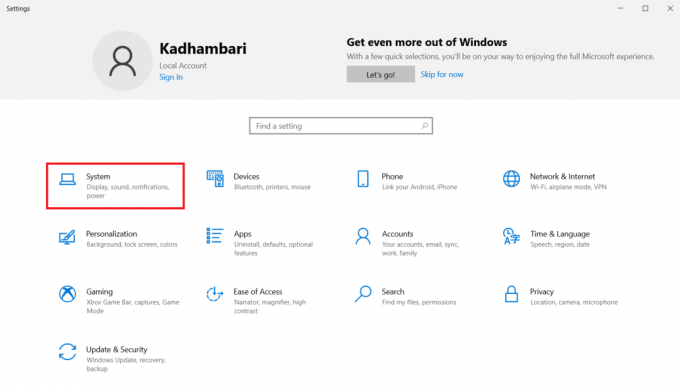
3. გადადით ჩვენება ჩანართი მარცხენა პანელზე. გადაახვიეთ ქვემოთ და დააწკაპუნეთ გრაფიკის პარამეტრები მარჯვენა სარკმელზე.

4. აირჩიეთ ჩამოსაშლელი მენიუ და აირჩიეთ კლასიკური აპლიკაცია.
5. შემდეგ, დააწკაპუნეთ დათვალიერება ღილაკი. მოძებნეთ და აირჩიეთ დრაკონის ხანის ინკვიზიცია და დააწკაპუნეთ დამატება.
6. დააწკაპუნეთ Პარამეტრები და შემდეგ აირჩიეთ სისტემის ნაგულისხმევი. ბოლოს დააწკაპუნეთ Გადარჩენა ცვლილებების დასადასტურებლად.
მეთოდი 7: გამორთეთ Blackwall
თუ ძალიან კარგად თამაშობ თამაშს dragon age inquisition, მაშინ შეიძლება იცოდე Blackwall გმირის შესახებ. უცნაურია, ზოგიერთმა მომხმარებელმა განაცხადა, რომ თამაში ავარიულად იშლება, როდესაც ეს Blackwall გამოქვაბულში ობობებს ებრძოდა. თუ ამ ეტაპზე განსაკუთრებით ავარიის წინაშე დგახართ, აირჩიეთ სხვა გმირი და შეცვალეთ იგი. აქ თქვენ შეგიძლიათ აირჩიოთ Dorian Blackwall-ის ადგილას, რომელსაც შეუძლია შეასწოროს ავარიის პრობლემა.
მეთოდი 8: გამორთეთ Lunge და Slash უნარი
მაინც არ გაუმართლა? თამაშის რამდენიმე თაყვანისმცემელი ვარაუდობდა, რომ ანიმაციური უნარების პროცესის შესრულება გარკვეულ ვიდეო ბარათებში, სახელწოდებით Lunge bug, შეიძლება იყოს ავარიის უკან. ამიტომ, შეამოწმეთ, ჩართული გაქვთ თუ არა უპრობლემოდ აფრენის უნარი მთავარი გმირისთვის ან პარტნიორისთვის, თუ კი, მაშინ გამოიყენეთ ლუნგისა და სლეშის უნარი. დასრულების შემდეგ, ნახეთ, ჯერ კიდევ გაქვთ ავარიის პრობლემა.
მეთოდი 9: შეცვალეთ თამაშის გრაფიკის პარამეტრები
გრაფიკით გამოწვეული პრობლემები დაუსრულებელი და გარდაუვალია ნებისმიერი ჰარდკორი ონლაინ თამაშისთვის. თამაშის გრაფიკის პარამეტრებში გარკვეული ცვლილებების შესრულებამ შეიძლება მოაგვაროს ნებისმიერი თამაშის პრობლემების უმეტესობა.
- შეცვალეთ გრაფიკის პარამეტრები ავტომატურ რეჟიმში: თქვენი სისტემის საზღვრებს მიღმა იძულება არასოდეს მთავრდება კარგი გზით. ულტრა ან მაღალ გრაფიკულ ვარიანტს შეუძლია წარმოქმნას არაპროგნოზირებადი ავარია თქვენს კომპიუტერში, თუ ისინი ვერ შეინარჩუნებენ კადრების სტაბილურ სიჩქარეს. ამ ტიპის სცენარი შეიძლება გამოსწორდეს, როდესაც გრაფიკული რეჟიმი შეიცვლება ავტომატურზე, რომელიც განსაზღვრავს თამაშის გრაფიკულ გარჩევადობას სისტემის პოტენციალის მიხედვით.
- შეცვალეთ VSync ადაპტირებად და Tesselation საშუალოზე: თუ თამაში მაინც იშლება გრაფიკული პარამეტრის ავტომატურ რეჟიმში ჩართვის შემდეგაც, მაშინ უნდა სცადოთ და ხელით დააყენოთ. ბევრმა მომხმარებელმა გამოავლინა, რომ გრაფიკული პარამეტრების საკვანძო ვარიანტების ცვლილებამ ხელი შეუშალა ავარიის შეტაკებას.
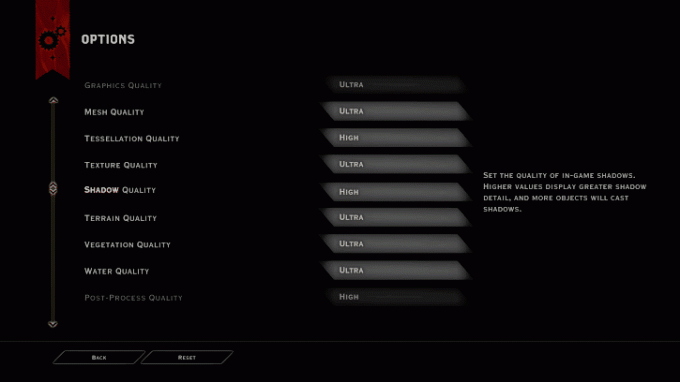
ასევე წაიკითხეთ: როგორ დავაფიქსიროთ, რომ Windows 10-ზე საწყისი არ იხსნება
მეთოდი 10: ამოიღეთ თამაშის ქეში
ქეშები არის მონაცემები, რომლებიც გროვდება ერთად სწრაფი გაშვებისთვის ან პროცესისთვის. ამრიგად, როდესაც ეს ქეში გენერირდება არანორმალურად, მაშინ ის შეიძლება დაზიანდეს, რაც თავის მხრივ არღვევს თამაშის ჩატვირთვას. საინტერესოა, რომ ამ ქეშების ავტომატურად რეგენერაცია შესაძლებელია მათი ხელით წაშლის შემდეგაც კი. ამისათვის შეეცადეთ შეასრულოთ ქვემოთ მოცემული ნაბიჯები.
1. დაჭერა Windows + Eგასაღებები ერთდროულად და გაშვება ფაილების მკვლევარი.
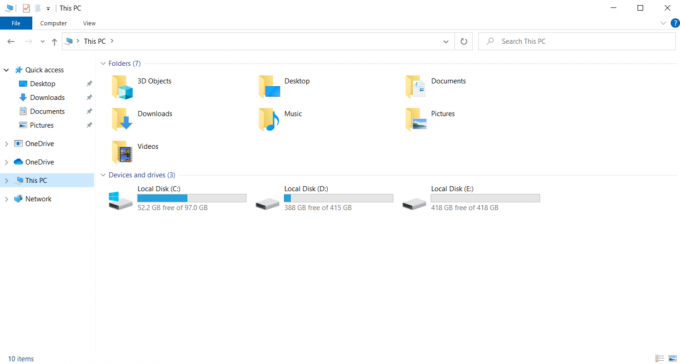
2. გადადით შემდეგ მდებარეობაზე გზა.
C:\Users\Documents\BioWare\Dragon Age Inquisition\cache

3. საქაღალდეზე დააჭირეთ Ctrl + Aგასაღებები ერთად შეარჩიეთ ყველა ქეში და შემდეგ დააჭირეთ Shift + Delგასაღებები ერთდროულად წაშალოთ ან წაშალოთ არსებული ქეშები.
4. Გაყოლა ეკრანზე ინსტრუქციები თუ რამე გამოჩნდება და გაუშვით თამაში.
შეამოწმეთ, გამოსწორებულია თუ არა Windows 10-ის დესკტოპზე დრაკონის ეპოქის ინკვიზიციის პრობლემა.
მეთოდი 11: შეცვალეთ თავსებადობის პარამეტრები
თამაში შეიძლება ავარიული იყოს, როდესაც მათ არ მიენიჭებათ ადმინისტრაციული პრივილეგია გარკვეულ ფაილებზე წვდომისთვის ან თუ Windows-ის ვერსია შეუთავსებელია თამაშთან. ამრიგად, საჭიროა გარკვეული პარამეტრების შეცვლა გაშვების პარამეტრებში ავარიის პრობლემის მოსაგვარებლად. განახორციელეთ ქვემოთ მოცემული ინსტრუქციები გაშვების პარამეტრების შესაცვლელად.
1. დააჭირეთ Windows + Eგასაღებები ერთდროულად გასახსნელად ფაილების მკვლევარი.

2. გადადით თამაშის ინსტალაციის ადგილზე გ: იმოძრავეთ.
3. ახლა, დააწკაპუნეთ მარჯვენა ღილაკით თამაშის შესრულებადი ფაილი და აირჩიეთ Თვისებები.
4. გადართეთ თავსებადობა ჩანართი. შემდეგ, ჩართეთ გაუშვით ეს პროგრამა თავსებადობის რეჟიმში ქვეშ თავსებადობარეჟიმი განყოფილება და აირჩიეთ შესაბამისი OS ჩამოსაშლელი მენიუდან.

5. Შეამოწმე გაუშვით ეს პროგრამა ადმინისტრატორის სახით ვარიანტი ქვეშ პარამეტრები განყოფილება. ბოლოს აირჩიეთ მიმართეთ და შემდეგ დააწკაპუნეთ კარგი შეტანილი ცვლილებების შესანახად.

6. თუ თამაში კვლავ ავარიულია, მაშინ სცადეთ შემდეგი გამოსავალი.
ასევე წაიკითხეთ:შეასწორეთ Apex Legends, რომელიც ვერ დაუკავშირდება EA სერვერებს
მეთოდი 12: შეასრულეთ სუფთა ჩატვირთვა
ზოგჯერ თქვენს სისტემაში არსებული სხვადასხვა აპლიკაციები ეწინააღმდეგებიან დრაკონის ასაკის ინკვიზიციის თამაშს. ამან შეიძლება გავლენა მოახდინოს თამაშზე მისი გაშვების პროცესში მისი გაფუჭებით. ეს კონფლიქტის ზონა ზოგჯერ შეიძლება იყოს სახიფათო და, შესაბამისად, მოითხოვს სუფთა ჩატვირთვის პროცესის შესრულებას პრობლემის შესამსუბუქებლად. სუფთა ჩატვირთვა არის მეთოდი, რომელიც აჩვენებს ავარიის გამომწვევ აპლიკაციას, რომელიც მუშაობს ფონზე. აქედან გამომდინარე, შეგიძლიათ გამორთოთ კონფლიქტური აპლიკაცია დრაკონის ხანის ინკვიზიციის ავარიის მოსაგვარებლად. წაიკითხეთ ჩვენი სახელმძღვანელო როგორ შევასრულოთ სუფთა ჩატვირთვა Windows 10-ზე იგივე გააკეთოს.
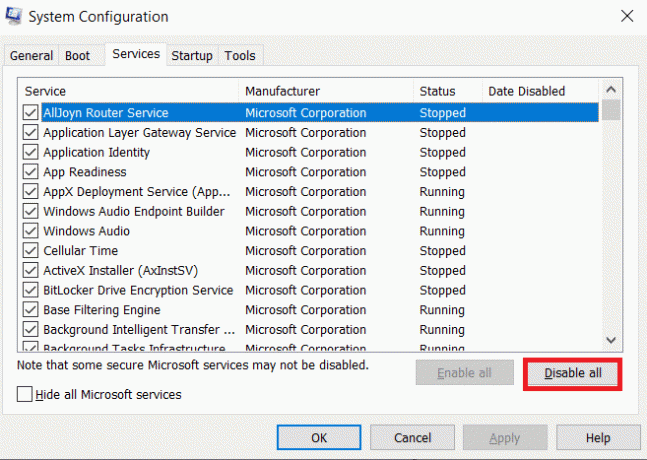
მეთოდი 13: Underclock მეხსიერება ან GPU
ბევრმა მომხმარებელმა მიანიშნა, რომ დრაკონის ეპოქის ინკვიზიციის ავარია Windows 10-ის დესკტოპზე შეიძლება გამოწვეული იყოს ოპერატიული მეხსიერებით. თუ თქვენს RAM ჯოხს აქვს ნაგულისხმევი სიხშირე 800 MHz ან 1000 MHz, მაშინ ის ძალიან დაბალია და მიდრეკილია ავარიის ქცევის გამოწვევისკენ. ამრიგად, თქვენ უნდა გააუქმოთ RAM-ის მოდულები და შეამოწმოთ, მოაგვარებს თუ არა ავარიას. გაითვალისწინეთ, რომ Overclocking და Underclocking მეთოდი განსხვავდება თითოეული დედაპლატის მიხედვით. შეცვლის საერთო გზა არის BIOS პარამეტრები.
შენიშვნა: რეკომენდებულია არ სცადოთ ეს მეთოდი, თუ აქამდე არ გიცდიათ GPU ან მეხსიერების სიხშირის ცვლილებები.
1. გადადით BIOS პარამეტრები.
2. აირჩიეთ ჩიპსეტის გაფართოებული ფუნქციები და შემდეგ გახსენით FSB და მეხსიერების კონფიგურაცია დაჭერით შედიგასაღები.

3. უზრუნველყოს ამოიღეთ ~ 50 MHz დან საათის სიჩქარე. ეს გზა ასევე შეიძლება ჩაითვალოს ეფექტურ გამოსწორებად ქარხნულად გადატვირთული GPU-სთვის.
GPU-ს გადატვირთვა ხსნის გრაფიკული ბარათის შეზღუდვას და საშუალებას აძლევს მას განახორციელოს უსაფრთხოების ლიმიტის ზემოთ. ამრიგად, ამ პროცესმა ზოგჯერ შეიძლება გამოიწვიოს შეცდომები. ამიტომ, აუცილებელია არ გადალახოთ ზღვარი. ეს იმიტომ ხდება, რომ მომავალში შეზღუდვამ შეიძლება შეაჩეროს თქვენი გრაფიკული ბარათის ფუნქციონირება.
ასევე წაიკითხეთ:როგორ შევცვალოთ League Of Legends Summoner-ის სახელი
მეთოდი 14: ხელახლა დააინსტალირეთ Dragon Age Inquisition
თუ არცერთი ზემოაღნიშნული გამოსავალი არ გამოდგება თქვენს სასარგებლოდ, მაშინ ერთადერთი ვარიანტი, რაც ახლა გაქვთ, არის თამაშის ხელახლა ინსტალაცია. ეს ნაბიჯი არც სასწაულია და არც ჯადოქრობა, მაგრამ მაინც, ბევრ მომხმარებელს გამოუვიდა. მიჰყევით ქვემოთ მოცემულ ნაბიჯებს, რათა წაშალოთ და ხელახლა დააინსტალიროთ dragon age inquisition თამაში.
1. დააწკაპუნეთ მარჯვენა ღილაკით წარმოშობა კლიენტის აპლიკაცია და აირჩიეთ გახსენით გასაშვებად.
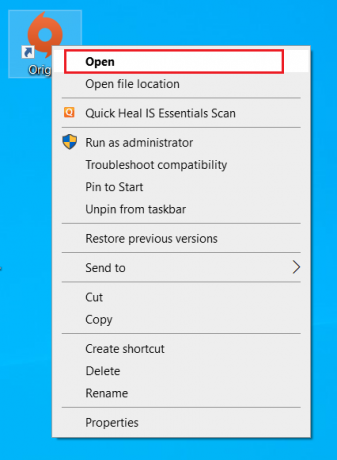
2. შეიყვანეთ თქვენი რწმუნებათა სიგელები და Შესვლა შევიდა EA ანგარიში.
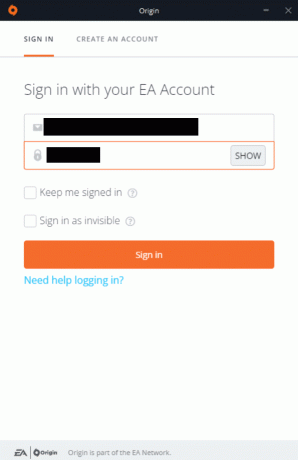
3. აირჩიეთ ჩემი თამაშის ბიბლიოთეკა წარმოშობის მთავარ გვერდზე.

4. დააწკაპუნეთ მარჯვენა ღილაკით დრაკონის ხანის ინკვიზიცია თამაში და აირჩიეთ დეინსტალაცია კონტექსტური მენიუდან.
5. Გაყოლა ინსტრუქცია ეკრანზე შემდგომი თამაშის დეინსტალაცია.
6. შემდეგ, გადატვირთეთ კომპიუტერი.
7. ახლა, გადადით დრაკონის ხანის ინკვიზიციაოფიციალური გვერდი და ჩამოტვირთეთ თამაში.

8. გაუშვით დაყენების ფაილი თამაშის ხელახლა დასაყენებლად.
დაბოლოს, გაუშვით და ნახეთ, დრაკონის ეპოქის ინკვიზიციის ავარიის პრობლემა აღარ აწუხებს.
რეკომენდებულია:
- როგორ გავხსნათ უახლესი ფაილები Windows 10-ში
- Windows 10-ზე ARK Keeps Crashing-ის გამოსწორება
- შეასწორეთ Diablo 3 შეცდომის კოდი 1016 Windows 10-ზე
- შეასწორეთ FFXIV შეცდომა 90002 Windows 10-ში
ვიმედოვნებთ, რომ ეს სახელმძღვანელო სასარგებლო იყო და თქვენ შეძელით გამოსწორება Dragon Age Inquisition ავარია Windows 10-ის სამუშაო მაგიდაზე. გვითხარით, რომელი მეთოდი მუშაობდა საუკეთესოდ თქვენთვის. თუ ზემოთ განხილული არცერთი გამოსავალი არ დაეხმარა, მაშინ შეამოწმეთ ეს საკითხი პროფესიონალთან. გთხოვთ, მოგერიდებათ დაგვიკავშირდეთ ნებისმიერი შეკითხვის ან შემოთავაზებისთვის ქვემოთ მოცემული კომენტარების განყოფილების საშუალებით.



